Cómo configurar Chromecast: Guía paso a paso para instalarlo

Proteína vs creatina: ¿Cuál es mejor para tus objetivos?
noviembre 13, 2023
LED vs LCD: el duelo tecnológico del siglo
noviembre 13, 2023¡Bienvenidos a la guía definitiva para configurar tu Chromecast y disfrutar de la transmisión de videos, música y mucho más en tu TV! En este artículo, te explicaremos detalladamente cómo configurar Chromecast de manera sencilla y rápida. ¿Estás listo? ¡Vamos a comenzar!
¿Qué es Chromecast?
Antes de sumergirnos en la configuración, es importante entender qué es Chromecast. Chromecast es un reproductor multimedia de Google que te permite proyectar contenido desde tu smartphone, tablet o computadora a tu televisor. Utilizando la función de "screencasting", puedes transmitir videos, fotos o música con solo tocar un botón.
Por ejemplo, si estás viendo un video en YouTube en tu teléfono, puedes tocar el botón de transmisión y ver el video en tu pantalla de TV. Además, puedes usar tu teléfono como control remoto para rebobinar, pausar o ajustar el volumen. ¡Incluso puedes seguir navegando por internet o jugar mientras transmites!
Con Chromecast, puedes mostrar tus fotos en grande, explorar sitios web como Facebook en alta resolución o incluso realizar presentaciones de PowerPoint desde tu teléfono. Es una herramienta versátil que puede transformar tu experiencia de entretenimiento.

¿Cuáles son las ventajas de poseer un Chromecast?
El Chromecast es un dispositivo creado por Google que posibilita la proyección de contenido multimedia desde dispositivos móviles o computadoras a través de una conexión Wi-Fi. Se trata de un pequeño y portátil dispositivo que se conecta al puerto HDMI de un televisor y aprovecha la red Wi-Fi existente para recibir y mostrar contenido en la pantalla del televisor.
Una de las principales virtudes del Chromecast es su sencillez de uso. Tan solo es necesario conectarlo al televisor y configurarlo mediante una aplicación en el dispositivo móvil o en la computadora. Una vez configurado, puedes transmitir contenido desde diversas aplicaciones compatibles, como Netflix, YouTube, Spotify, Disney+, entre otras, simplemente seleccionando el icono de "transmitir" en la aplicación y eligiendo el dispositivo Chromecast.
Además, el Chromecast ofrece una experiencia de visualización ininterrumpida, ya que el contenido se envía directamente desde el dispositivo fuente al televisor, liberando los recursos del dispositivo y evitando la necesidad de descargar o almacenar archivos multimedia. Esto significa que puedes utilizar el dispositivo móvil o la computadora para otras tareas mientras se reproduce el contenido en el televisor.
Otro punto a favor importante del Chromecast es su compatibilidad con dispositivos de diferentes sistemas operativos, como Android, iOS y Windows, lo que permite que una amplia variedad de usuarios disfruten de la transmisión de contenido sin restricciones.
Adicionalmente, el Chromecast es una opción asequible en comparación con otros dispositivos de transmisión, lo que lo convierte en una alternativa accesible para muchos usuarios. Además, con cada lanzamiento de nuevas versiones del Chromecast, se incorporan mejoras y características adicionales que amplían aún más su funcionalidad.
Configuración de Chromecast: Paso a Paso
Antes de comenzar, asegúrate de tener un teléfono o tablet compatible, un televisor con un puerto HDMI y una conexión WiFi confiable. Chromecast funciona con la mayoría de los dispositivos móviles con Android 5.0 o superior y iOS 11.0 o superior. También puedes usar Chromecast con una computadora o laptop, pero para la configuración inicial, necesitarás tu teléfono o tablet. Una vez que tengas todo lo necesario, sigue estos pasos:
Paso 1: Conexión Física
Conecta tu Chromecast al puerto HDMI de tu TV y a una fuente de alimentación. Inserta el cable USB en tu Chromecast y luego enchúfalo al puerto HDMI de tu TV. Si el puerto HDMI tiene un número, anótalo, ya que lo necesitarás en el próximo paso. Luego, conecta el extremo del cable USB a una toma de corriente.
Paso 2: Encender la TV
Enciende tu televisor y presiona el botón de entrada o fuente en tu control remoto hasta que veas la pantalla de bienvenida de Chromecast. Sabrás que estás en el canal correcto cuando veas la indicación "Configurarme" en la pantalla de tu TV.
Paso 3: Descargar e Instalar la Aplicación Google Home
Descarga e instala la aplicación Google Home en tu dispositivo móvil. Si usas un dispositivo Android, puedes encontrar la aplicación en Google Play Store. Si usas un iPhone o iPad, está disponible en la App Store de Apple.
Paso 4: Configuración Inicial
Abre la aplicación Google Home y sigue las instrucciones en pantalla. Toca "Empezar" y luego inicia sesión en una cuenta de Google o crea una si aún no tienes una. También se te pedirá que permitas que Google Home acceda a tu ubicación.
Paso 5: Detectar el Dispositivo
Toca "Añadir dispositivos nuevos" y selecciona "Crear otro hogar". Puedes elegir un nombre para tu Chromecast y, si lo deseas, asignarlo a una habitación. Esto facilitará la identificación de tu dispositivo en el futuro. Luego, espera a que la aplicación detecte tu Chromecast.
Paso 6: Código de Verificación
Si ves un código en tu TV, selecciona "Sí" en la aplicación. Debería aparecer un código de cuatro dígitos tanto en tu teléfono como en tu pantalla de TV.
Paso 7: Asignar un Nombre
Elige un nombre para tu dispositivo Chromecast y toca "Continuar". La aplicación te dará opciones de habitaciones donde se encuentra tu dispositivo. Si lo prefieres, puedes crear una habitación personalizada.
Paso 8: Conectar a tu WiFi
Conecta tu Chromecast a la misma red WiFi que tu teléfono o tablet. Una vez que tu dispositivo de transmisión esté conectado a la red, podrás comenzar a transmitir o seguir un breve tutorial.
Cómo Usar Chromecast
Ahora que has configurado tu Chromecast, es hora de empezar a usarlo. Aquí te explicamos cómo transmitir contenido desde tu teléfono o tablet a tu televisor.
Desde un iPhone o Dispositivo iOS
- Asegúrate de que tu iPhone esté conectado a la misma red WiFi que tu Chromecast.
- Abre una aplicación compatible con Chromecast. Asegúrate de que la aplicación esté actualizada desde la App Store de Apple.
- Toca el botón de transmisión. El botón de transmisión tiene la forma de una pequeña pantalla de TV con una señal WiFi. Dependiendo de la aplicación, encontrarás el botón de transmisión en la esquina superior derecha o izquierda de la pantalla después de abrir la aplicación.
- Elige el dispositivo al que deseas transmitir y luego toca "Transmitir". Si tienes varios dispositivos Chromecast, verás una lista de opciones. ¡Listo! Ahora puedes empezar a transmitir y ver videos. Para detener la transmisión, simplemente toca el botón de transmisión nuevamente y selecciona "Desconectar".
Desde un Dispositivo Android
Si estás utilizando un dispositivo Android, tienes la ventaja de poder transmitir la pantalla completa de tu dispositivo a tu televisor directamente desde la aplicación Google Home. Sigue estos pasos:
- Abre la aplicación Google Home.
- Toca la pestaña de cuenta.
- Desplázate hacia abajo y toca "Reflejar dispositivo".
- Toca "Transmitir pantalla/audio". Para utilizar esta función con éxito, necesitas activar el permiso de "micrófono" en la aplicación Google Play Services.
- Por último, elige tu dispositivo Chromecast. ¡Y eso es todo! Ahora puedes comenzar a reflejar tu pantalla en tu televisor. Para detenerlo, simplemente toca "Desconectar".
Si prefieres transmitir directamente desde una aplicación en tu dispositivo Android, sigue estos sencillos pasos:
- Asegúrate de que tu dispositivo Android esté conectado a la misma red WiFi que tu Chromecast.
- Abre una aplicación compatible con Chromecast. Verifica que la aplicación esté actualizada desde Google Play Store.
- Toca "Transmitir".
- Elige el dispositivo al que deseas transmitir y luego toca "Transmitir". ¡Listo!
Preguntas Frecuentes
Si tienes problemas para conectar tu Chromecast a tu red WiFi, asegúrate de que tu contraseña sea correcta y de que estés en la misma red que tu Chromecast. También puedes intentar reiniciar tu enrutador y tu Chromecast.
2. ¿Puedo usar Chromecast con cualquier televisor?
Chromecast funciona con la mayoría de los televisores que tengan un puerto HDMI. Solo necesitas asegurarte de que tu TV tenga un puerto HDMI disponible y una fuente de alimentación cercana.
3. ¿Cuáles son algunas aplicaciones populares compatibles con Chromecast?
Algunas aplicaciones populares compatibles con Chromecast incluyen YouTube, Netflix, Spotify, Google Play Music y muchas más. La mayoría de las aplicaciones de transmisión de contenido son compatibles con Chromecast.
4. ¿Puedo transmitir juegos a mi TV con Chromecast?
Sí, puedes transmitir juegos desde tu dispositivo móvil a tu TV utilizando Chromecast. Esto te permite disfrutar de juegos en una pantalla más grande mientras usas tu teléfono o tablet como control.
5. ¿Necesito una cuenta de Google para configurar Chromecast?
Sí, necesitas una cuenta de Google para configurar y usar Chromecast. Si aún no tienes una, puedes crear una de forma gratuita durante el proceso de configuración.
Esperamos que esta guía te haya ayudado a configurar y utilizar tu Chromecast de manera efectiva. Ahora puedes disfrutar de tus contenidos favoritos en la comodidad de tu televisor. ¡No esperes más y comienza a transmitir hoy mismo!
Recuerda que Tiendamia es una plataforma web y aplicación que te ofrece millones de productos de todo el mundo directamente en tu puerta, sin complicaciones de aduanas y con múltiples opciones de pago, ¡así que comienza a explorar y comprar hoy mismo! Con tu compra, estás contribuyendo a crear un mundo sin fronteras. ¡Adelante,visita TiendaMia y toma el primer paso hoy!.